【Python零基础到入门】Python预备知识必备篇——Python 安装
【摘要】 📢 前言本文章是【Python零基础到入门专栏】学习的系列文章Python专栏 传送门 在此:https://blog.csdn.net/zhangay1998/category_11086734.html 本篇文章来说一下Python的安装,也是Python之路上一个必备的操作~提示:本文的环境配置是Python3的开发环境,后续教程也都是Python3 👑Python 安装+环境搭...

📢 前言
- 本文章是【
Python零基础到入门专栏】学习的系列文章 - Python专栏 传送门 在此:https://blog.csdn.net/zhangay1998/category_11086734.html
- 本篇文章来说一下Python的安装,也是Python之路上一个必备的操作~
- 提示:本文的环境配置是
Python3的开发环境,后续教程也都是Python3
👑Python 安装+环境搭建
🌲Python3支持的平台
Python3可应用于多平台包括 Windows、Linux 和 Mac OS X。
Python3支持的平台如下所示:
- Unix (Solaris, Linux, FreeBSD, AIX, HP/UX, SunOS, IRIX, 等等。)
- Win 9x/NT/2000
- Macintosh (Intel, PPC, 68K)
- OS/2
- DOS (多个DOS版本)
- PalmOS
- Nokia 移动手机
- Windows CE
- Acorn/RISC OS
- BeOS
- Amiga
- VMS/OpenVMS
- QNX
- VxWorks
- Psion
- Python 同样可以移植到 Java 和 .NET 虚拟机上。
🏳️🌈1.Python3 下载
- Python3 最新源码,二进制文档,新闻资讯等可以在 Python 的官网查看到:
- Python 官网:https://www.python.org/
- 可以在以下链接中下载 Python 的文档,下载 HTML、PDF 和 PostScript 等格式的文档。
- Python文档下载地址:https://www.python.org/doc/
进入Python的官方下载页面
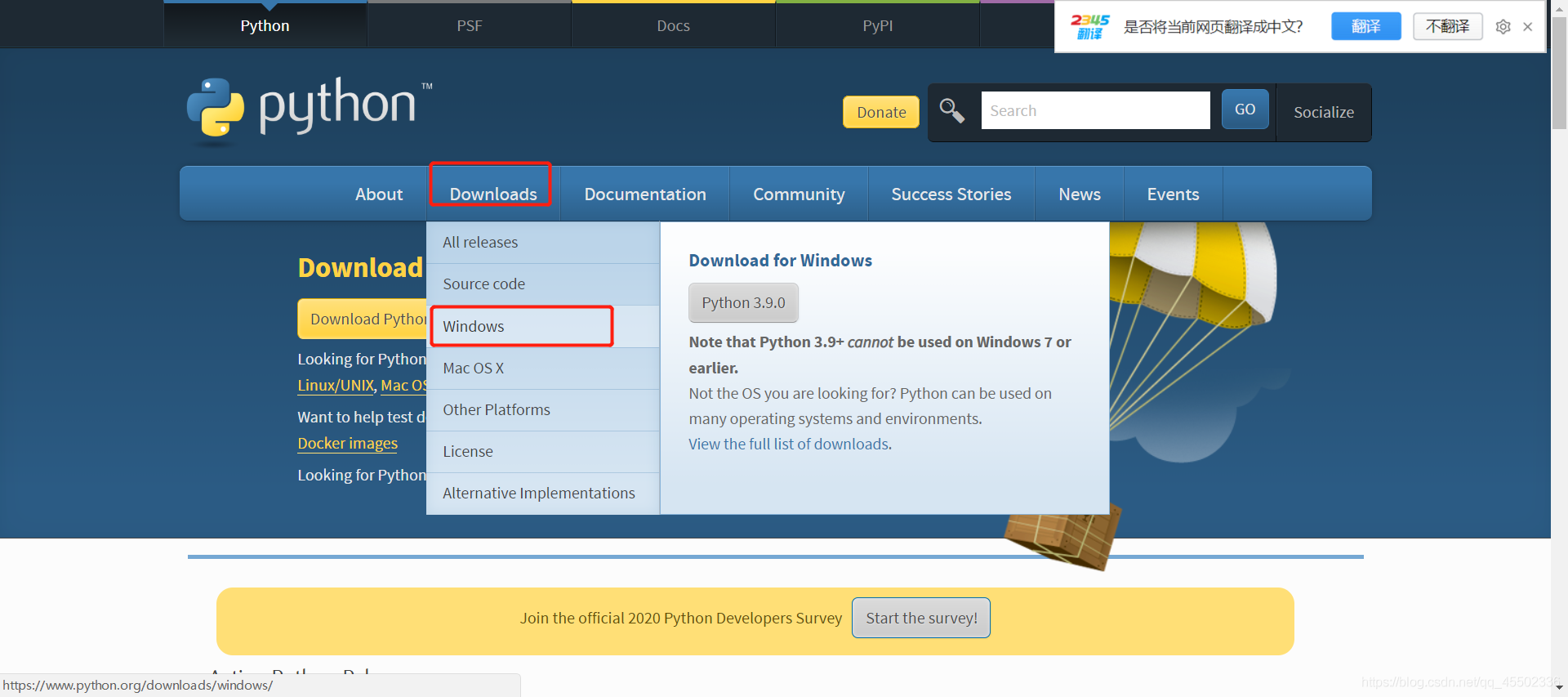 点开之后会出现很多版本的,我们选择版本3.9
点开之后会出现很多版本的,我们选择版本3.9
版本选择3.9还是3.10看个人,差别不是特别大~
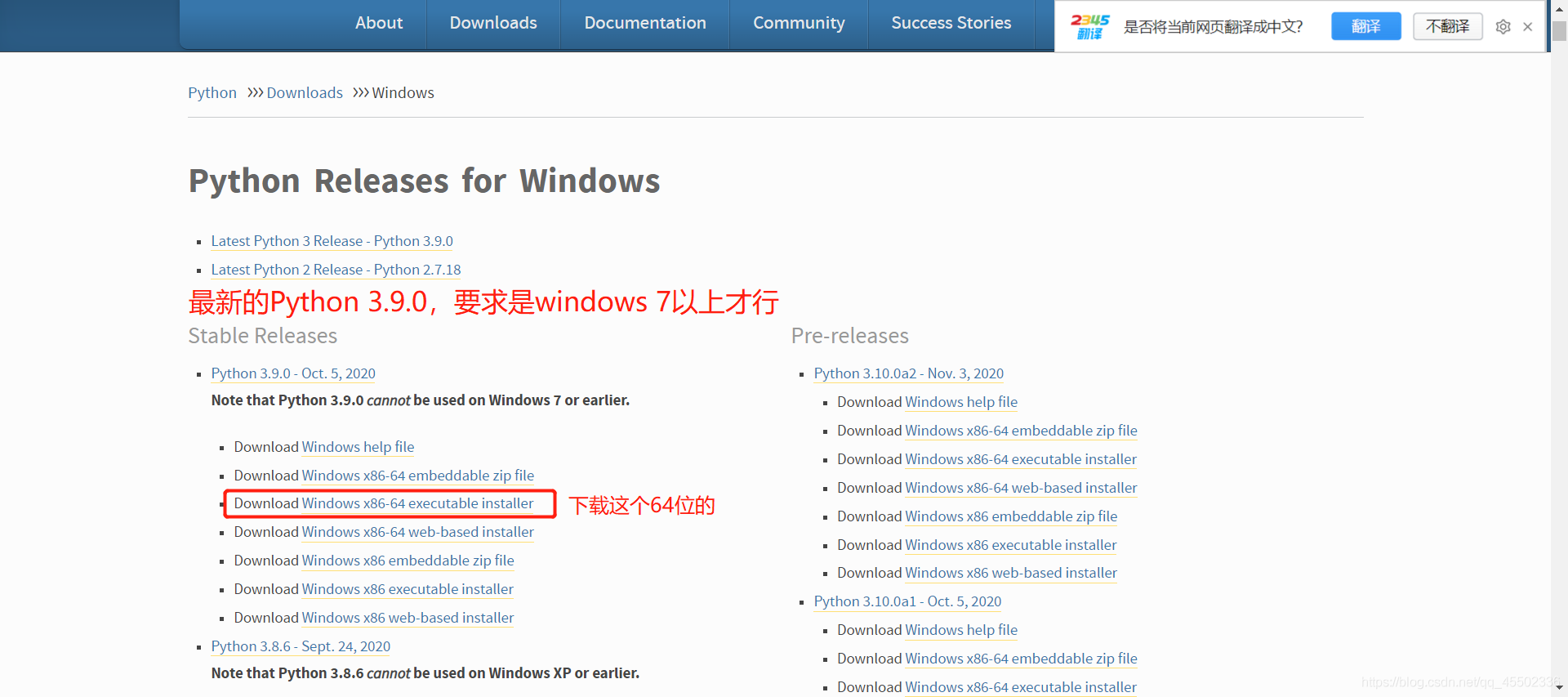
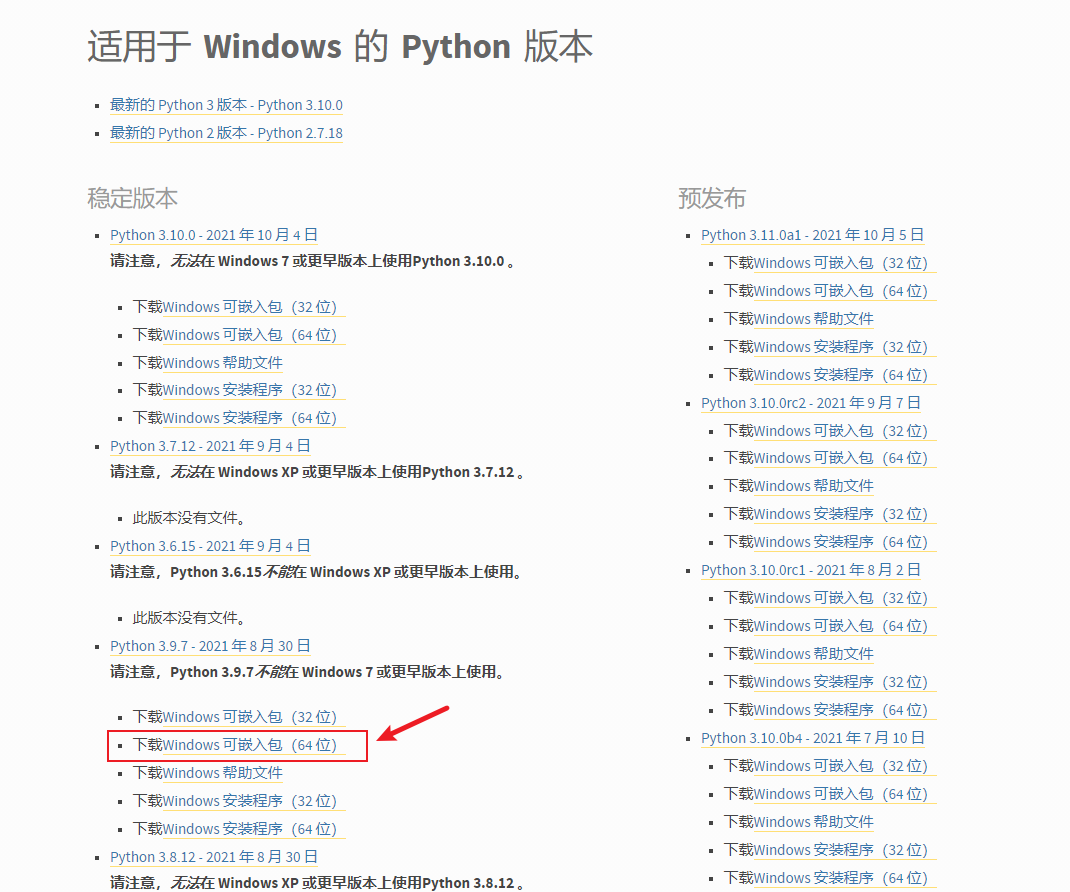 下载完成之后,点击运行会出现安装界面,可以自己选择安装路径
下载完成之后,点击运行会出现安装界面,可以自己选择安装路径
如下所示,记得勾上Add Python 3.9 to PATH(勾上则不需配置环境变量,不勾选就要自己去配置一下)
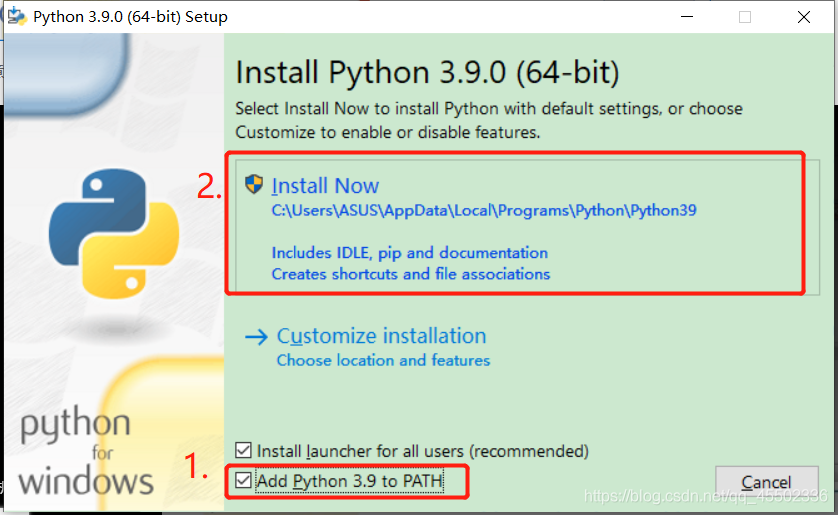
出现这个就安装成功了
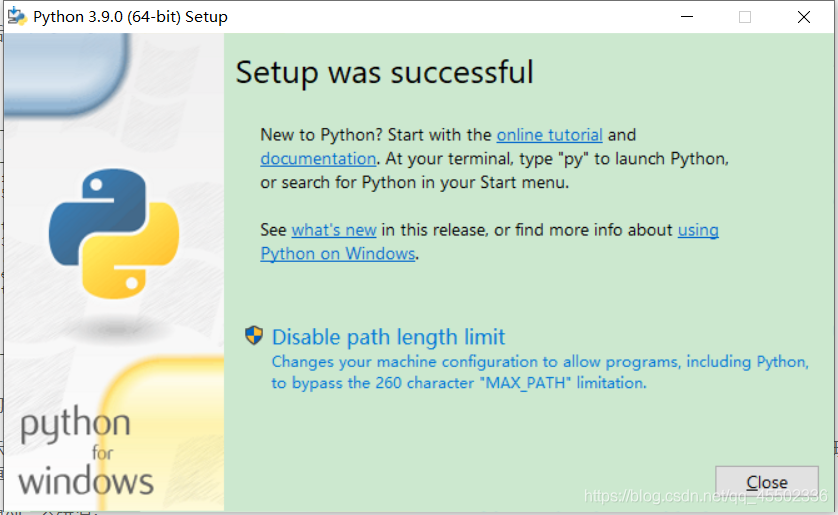
🏳️🌈2.运行Python
安装成功后,打开命令提示符窗口(win+R,在输入cmd回车),敲入python后,会出现下面这种情况,说明安装成功了!
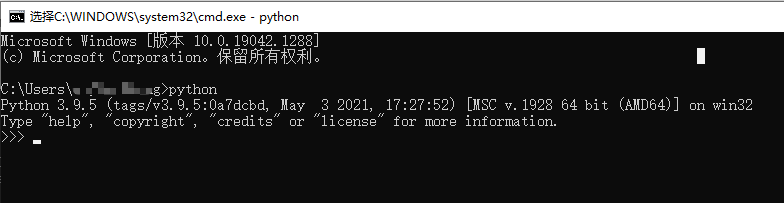
【版权声明】本文为华为云社区用户原创内容,转载时必须标注文章的来源(华为云社区)、文章链接、文章作者等基本信息, 否则作者和本社区有权追究责任。如果您发现本社区中有涉嫌抄袭的内容,欢迎发送邮件进行举报,并提供相关证据,一经查实,本社区将立刻删除涉嫌侵权内容,举报邮箱:
cloudbbs@huaweicloud.com
- 点赞
- 收藏
- 关注作者

评论(0)